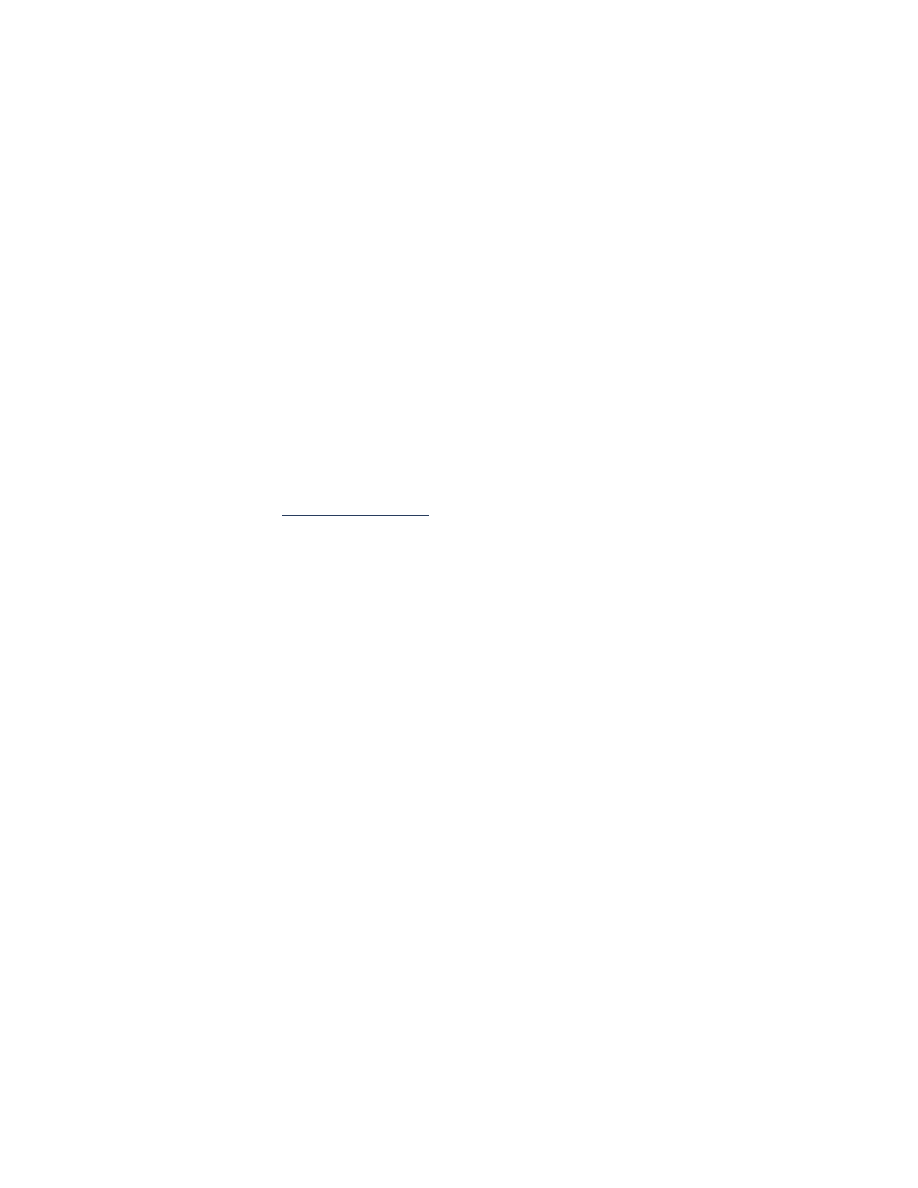
a impressora está muito lenta
A velocidade de impressão e o desempenho geral da impressora podem ser
afetados por vários motivos:
• o computador não possui os requisitos do sistema
• o software da impressora está desatualizado
• há conflitos com as conexões de cabo USB
• estão sendo impressos documentos complexos, gráficos ou
fotografias
o computador não possui os requisitos do sistema
1.
Verifique a RAM e a velocidade do processador.
Consulte
requisitos do sistema
para obter mais informações.
2.
Feche todos os programas de software desnecessários.
Muitos programas de software podem estar sendo executados ao
mesmo tempo.
3.
Aumente o espaço no disco rígido.
Se o seu computador tiver menos de 100 MB disponíveis no disco
rígido, o tempo de processamento da impressora será mais longo.
Consulte o manual do Windows para obter informações sobre o espaço
do disco rígido do computador.
o software da impressora está desatualizado
1.
Verifique o driver da impressora sendo usado.
2.
Faça o log on no web site da HP para fazer o download das
atualizações mais recentes do software para a impressora. Consulte o
guia de referência rápida
para obter informações sobre o web site.
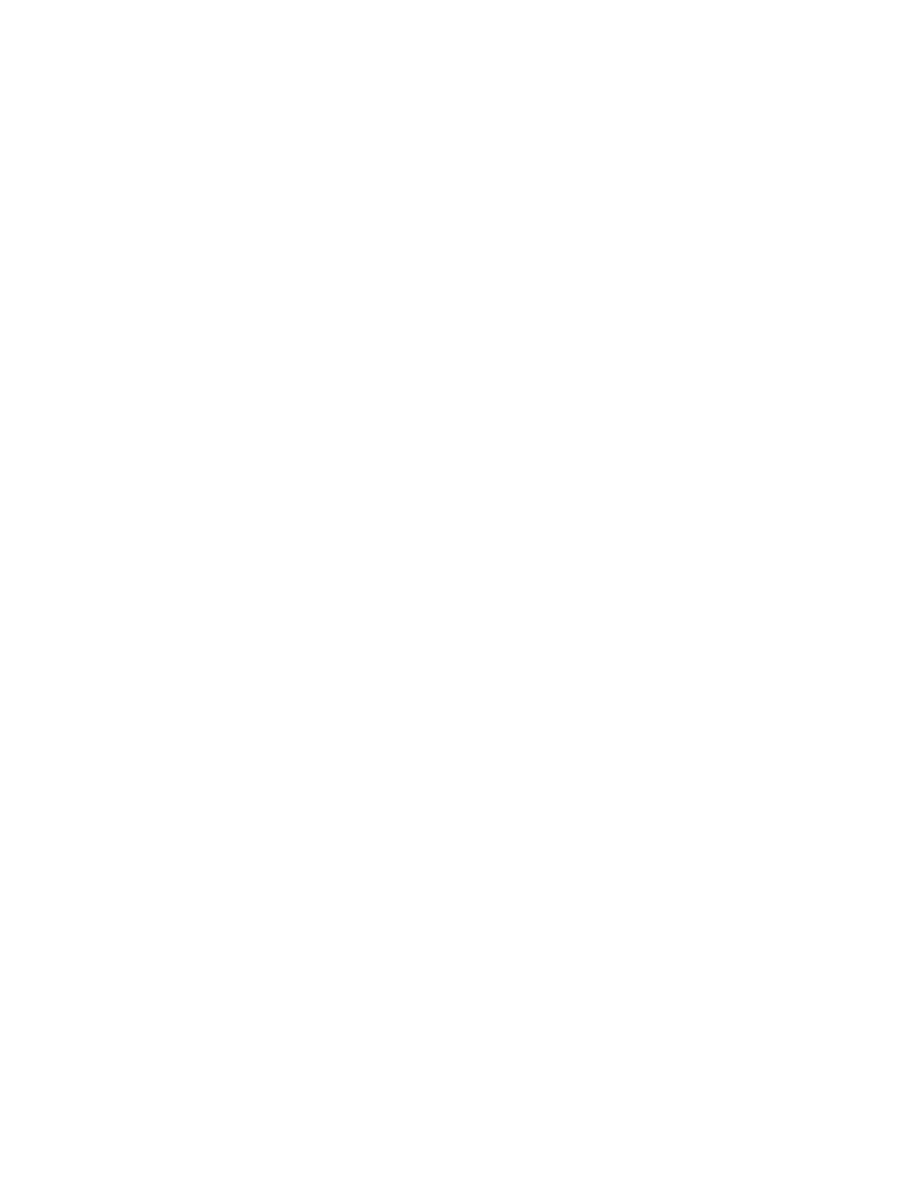
82
há conflitos com as conexões de cabo USB
Um conflito de impressão pode ocorrer quando a impressora e vários
dispositivos USB estiverem conectados a um hub. Há dois métodos para
resolver o conflito:
• Conecte o cabo USB da impressora diretamente ao computador ao
invés de um hub
–ou–
• Deixe a impressora conectada a um hub, mas não use outros
dispositivos USB enquanto estiver imprimindo.
documentos complexos, gráficos ou fotografias estão sendo
impressos
A impressão de documentos no modo Otimizado e/ou a impressão de
documentos que tenham gráficos ou fotografias reduzem a velocidade da
impressora.
Pode-se acelerar o processo com uma das etapas a seguir:
1.
Siga um destes caminhos para abrir a caixa propriedades da
impressora, dependendo do programa de software:
• Clique em
Arquivo
>
Imprimir
e, em seguida, selecione
Propriedades
–ou–
• Clique em
Arquivo
>
Configurar impressão
e, em seguida, selecione
Propriedades
–ou–
• Clique em
Arquivo
>
Imprimir
>
Configurar
e, em seguida, selecione
Propriedades
.
2.
Selecione a guia
Avançado
e escolha a opção
Modo de Pouca Memória
.
3.
Clique em
OK
para retornar para a tela Imprimir ou Configurar
impressão.
4.
Clique em
OK
para imprimir o documento.
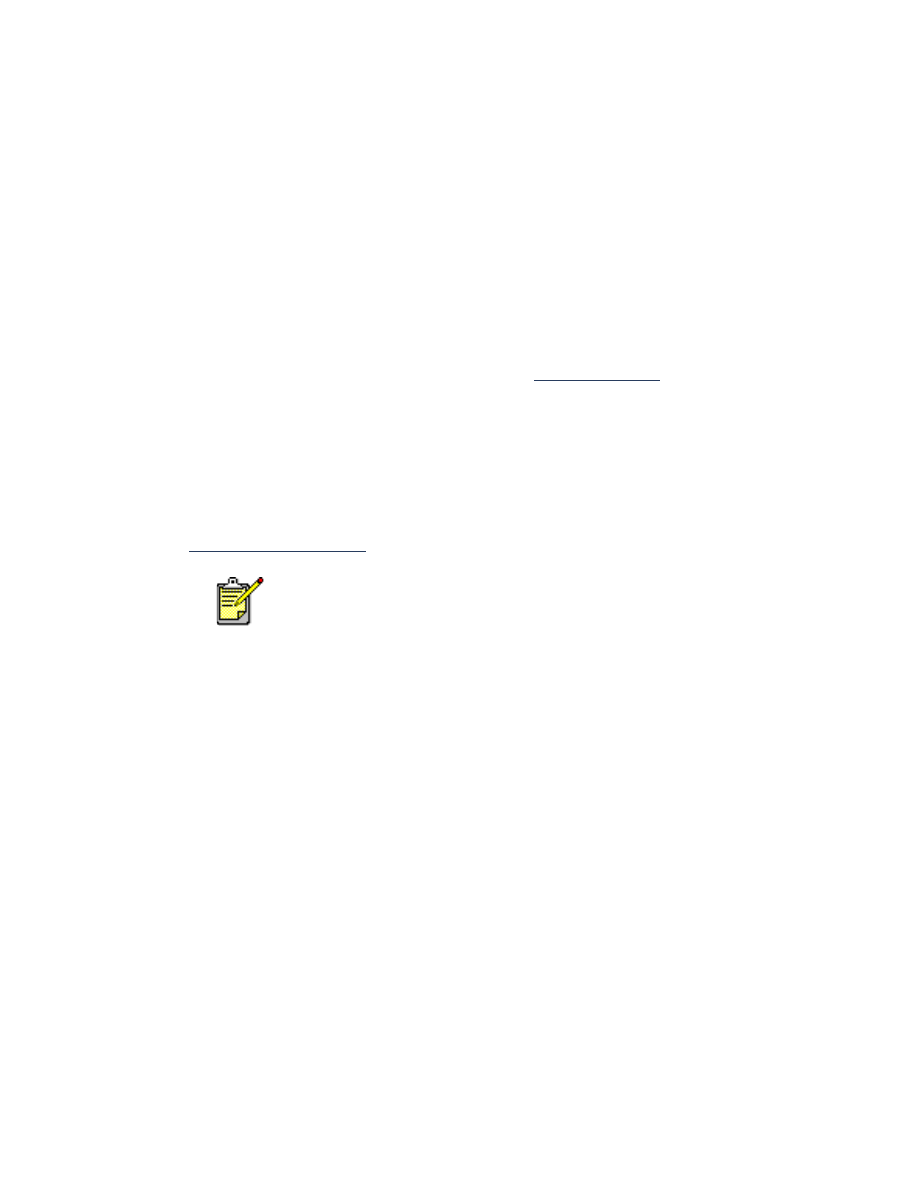
83
Se houver uma conexão com cabo paralelo pode-se aumentar a velocidade
de impressão de fotos com a ativação do ECP de hardware (Porta com
capacidades ampliadas). Para fazer isso:
1.
Abra a Caixa de ferramentas HP Deskjet usando um dos métodos a
seguir:
• Clique em
Iniciar
>
Programas
>
hp deskjet series
>
Caixa de
ferramentas hp deskjet series
–ou–
• Clique com o botão direito do mouse em
Agente de tarefas
e
selecione
Abrir caixa de ferramentas
.
2.
Clique na guia
Configuração
e selecione
Tentar usar ECP de hardware
.
3.
Clique em
Aplicar
.
4.
Imprima a fotografia.
Consulte também:
impressão de fotografias
Se os problemas persistirem, contate as Soluções de Suporte HP.
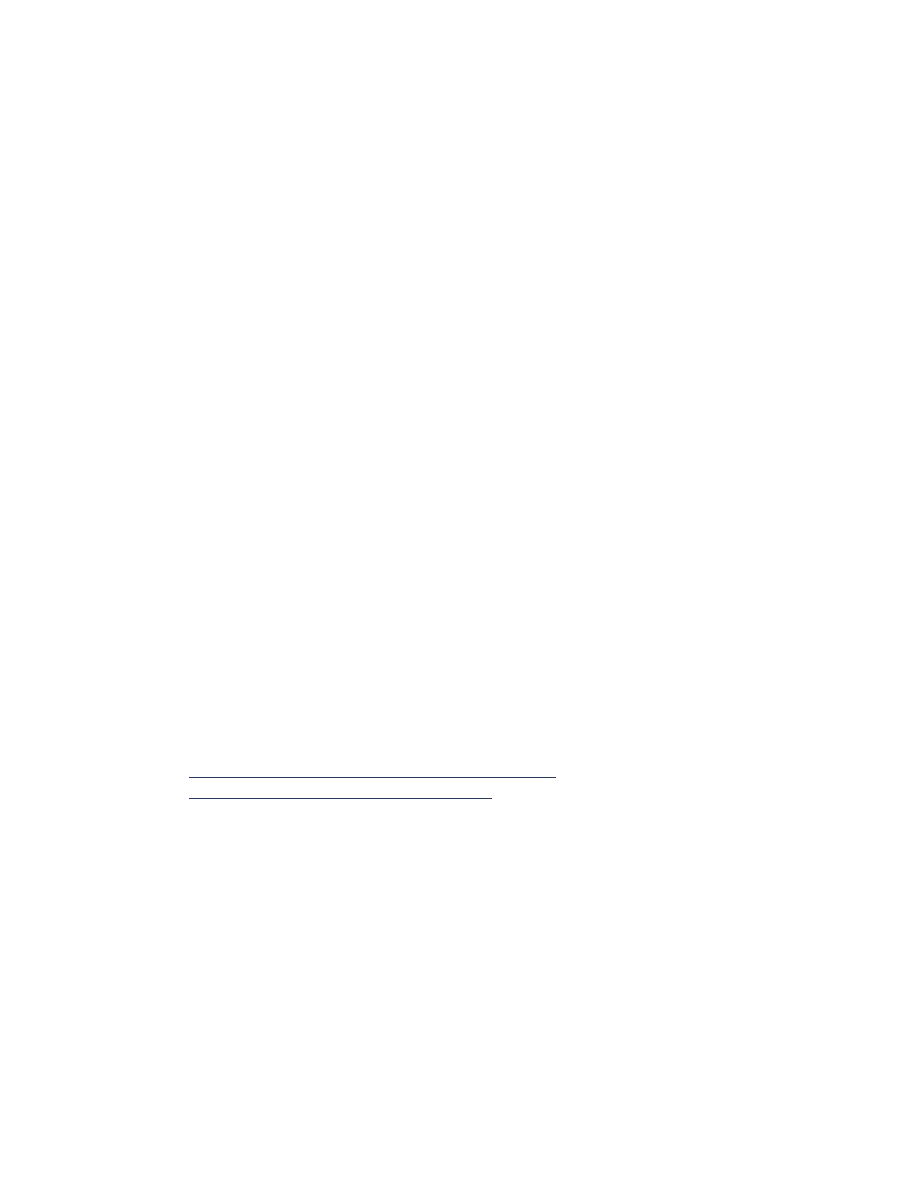
84